Kaip paleisti „Windows 10“ tiesiai iš USB atmintinės?

Toliau esančiame mokymo straipsnyje „Tips.BlogCafeIT“ supažindins su kitu būdu, kaip išbandyti „Windows 10“, tai yra būdas paleisti „Windows 10“ tiesiogiai iš USB.

Toliau esančiame mokymo straipsnyje „Tips.BlogCafeIT“ supažindins su kitu būdu, kaip išbandyti „Windows 10“, tai yra būdas paleisti „Windows 10“ tiesiogiai iš USB. Be Microsoft Windows 10 VHD virtualios mašinos failo naudojimo, Windows 10 paleidimas naudojant USB taip pat nėra blogas sprendimas, tačiau bus tam tikrų apribojimų, pvz., USB duomenų skaitymo ir rašymo greitis bei failų saugojimo talpa. .. trumpai tariant, taip nėra. taip optimizuota, kaip ir įdiegimas į standųjį diską. Tačiau testavimo tikslais tai visai neblogai, tad pradėkime!
Žiūrėti daugiau:
Pirmiausia atsisiųskite „Windows 10“ ISO failą į savo kompiuterį pagal toliau pateiktą metodą
Kai turėsite „Windows 10“ ISO failą, galite atsisiųsti „WinToUSB“ palaikymo įrankį naudodami toliau pateiktą nuorodą (atminkite, kad taip pat galite atsisiųsti nemokamą versiją):
Įdiekite WinToUSB ir paleiskite programą, spustelėkite ISO failo mygtuką skiltyje Vaizdo failas ir nurodykite kelią į Windows 10 ISO failą, kurį anksčiau atsisiuntėte į savo kompiuterį, tada spustelėkite Kitas:
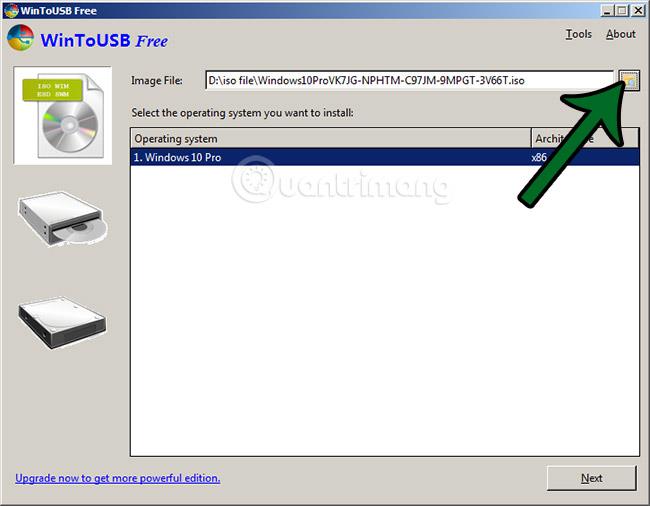
Atminkite, kad minimali USB talpa čia yra 8 GB. Jei naudojate „Flash“ diską su mažesnės talpos, programa parodys klaidą:
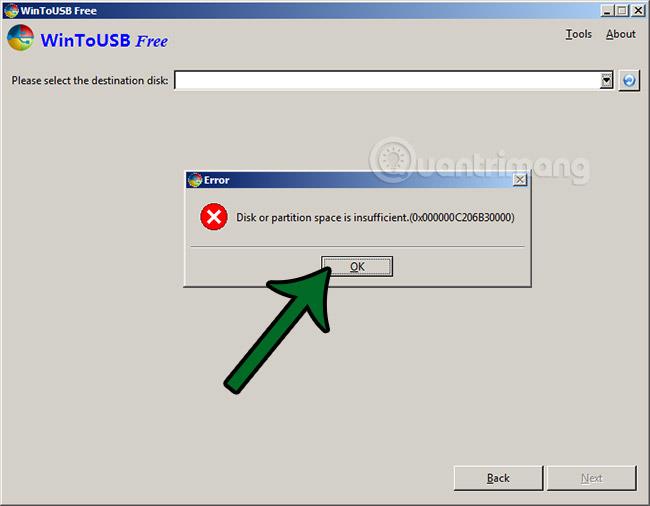
Pasirinkite USB diską, tada pasirinkite įkrovos režimą, čia yra BIOS MBR, tada spustelėkite Taip:
Pasirinkite režimą, kaip parodyta, tada Toliau prasidės USB su „Windows 10“ kūrimo procesas:
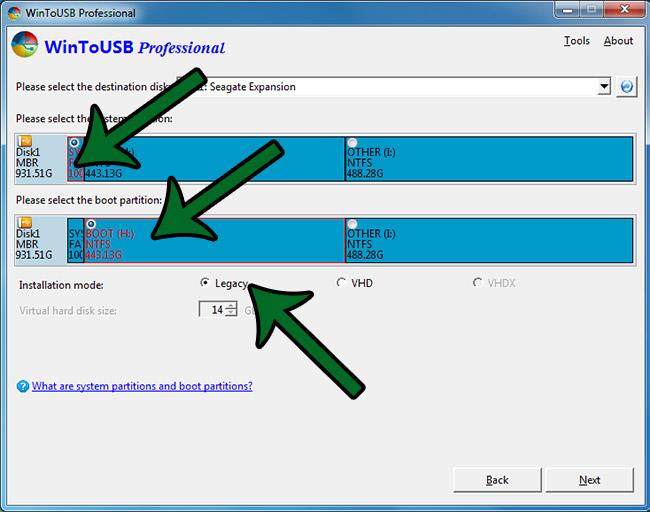
Palaukite, kol šis procesas pasieks 100 %:
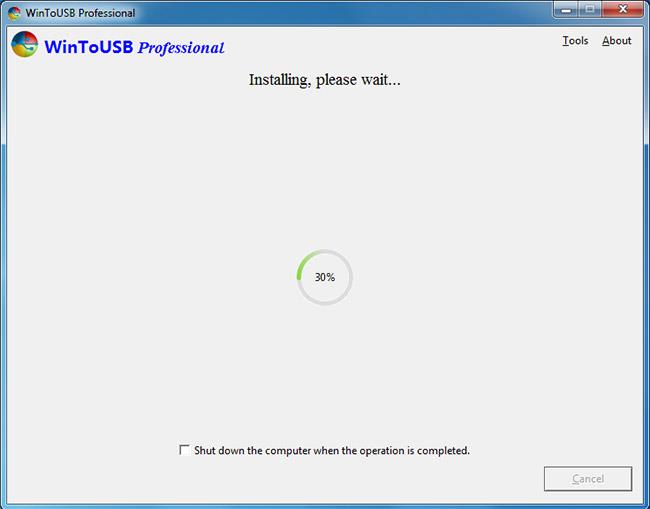
Sėkmingai paleiskite kompiuterį iš naujo, eikite į BIOS > Boot ir pasirinkite paleidimo režimą – paleiskite iš USB ir grožėkitės rezultatais!
Kiosko režimas sistemoje „Windows 10“ yra režimas, skirtas naudoti tik vieną programą arba pasiekti tik 1 svetainę su svečiais.
Šiame vadove bus parodyta, kaip pakeisti arba atkurti numatytąją „Camera Roll“ aplanko vietą sistemoje „Windows 10“.
Redaguojant pagrindinio kompiuterio failą gali nepavykti prisijungti prie interneto, jei failas nebus tinkamai pakeistas. Šis straipsnis padės jums redaguoti pagrindinio kompiuterio failą sistemoje „Windows 10“.
Sumažinus nuotraukų dydį ir talpą, bus lengviau jas dalytis ar siųsti kam nors. Visų pirma, sistemoje „Windows 10“ galite keisti nuotraukų dydį keliais paprastais veiksmais.
Jei jums nereikia rodyti neseniai aplankytų elementų ir vietų saugumo ar privatumo sumetimais, galite jį lengvai išjungti.
„Microsoft“ ką tik išleido „Windows 10“ jubiliejinį naujinį su daugybe patobulinimų ir naujų funkcijų. Šiame naujame atnaujinime pamatysite daug pakeitimų. Nuo „Windows Ink“ rašalo palaikymo iki „Microsoft Edge“ naršyklės plėtinių palaikymo, Start Menu ir Cortana taip pat buvo žymiai patobulinti.
Viena vieta daugybei operacijų valdyti tiesiai sistemos dėkle.
Sistemoje „Windows 10“ galite atsisiųsti ir įdiegti grupės strategijos šablonus, kad galėtumėte tvarkyti „Microsoft Edge“ nustatymus, o šiame vadove bus parodytas procesas.
Tamsus režimas yra tamsaus fono sąsaja sistemoje „Windows 10“, padedanti kompiuteriui taupyti akumuliatoriaus energiją ir sumažinti poveikį naudotojo akims.
Užduočių juostoje yra nedaug vietos, o jei reguliariai dirbate su keliomis programomis, gali greitai pritrūkti vietos, kad galėtumėte prisegti daugiau mėgstamų programų.









